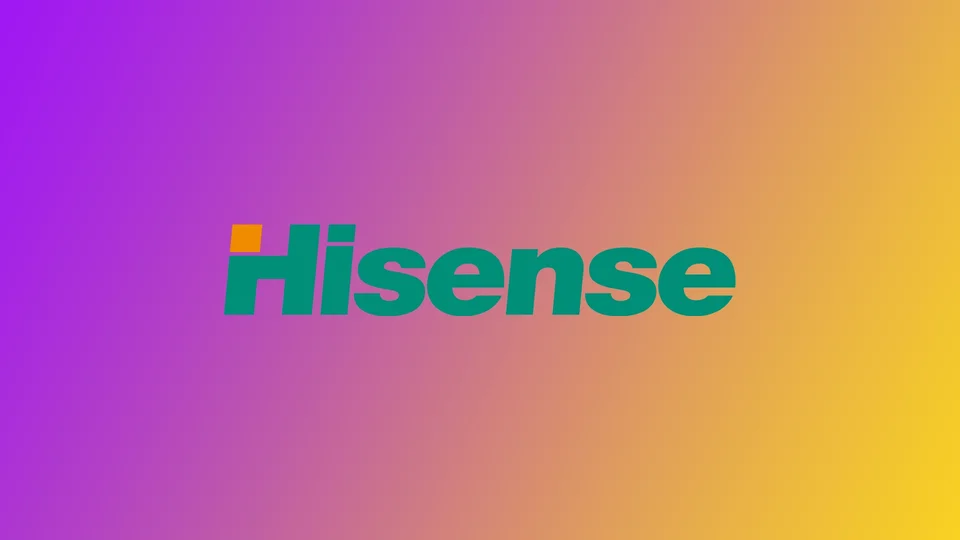Po nakupu televizorja Hisense ga morate najprej povezati z omrežjem Wi-Fi. To boste potrebovali za skoraj vse aplikacije v pametnem televizorju. V primeru televizorja Hisense morate biti pozorni na to, kakšen operacijski sistem je nameščen na vašem pametnem televizorju. Od tega bodo odvisni naslednji koraki. To je lahko Vidaa, Android TV ali Roku TV. Čeprav boste v vseh primerih morali iti v Nastavitve in prebrati spodnja navodila po korakih.
Kako povezati različne televizorje Hisense z omrežjem Wi-Fi
Televizor Hisense TV je trenutno na voljo s tremi operacijskimi sistemi: Za vse te televizorje se navodila nekoliko razlikujejo: Vidaa, Android TV in Roku TV. Najprej se prepričajte, da je televizor v dosegu usmerjevalnika Wi-Fi, nato pa se lahko lotite povezovanja:
Povezovanje televizorja Hisense Vidaa TV z omrežjem Wi-Fi
- Ko vklopite televizor, z daljinskim upravljalnikom odprite možnost Nastavitve.
- Tu poiščite in izberite razdelek Omrežje.
- V tem meniju možnosti izberite Nastavitve omrežja.
- Pomaknite se navzdol do Vrste povezave in izberite Brezžična povezava.
- Videli boste seznam z vsemi razpoložljivimi omrežji Wi-Fi, izberite tisto, ki ga potrebujete, vnesite geslo in začnite uporabljati internet.
Povezovanje televizorja Hisense Android TV z omrežjem Wi-Fi
- Najprej pritisnite gumb Domov na daljinskem upravljalniku
- Nato z izbiro ikone zobnika v zgornjem desnem kotu zaslona izberite Nastavitve.
- Nato izberite možnost Omrežje in internet ter vklopite funkcijo Wi-Fi.
- Prikazan bo seznam razpoložljivih omrežij Wi-Fi. Izberite ustrezno omrežje in vnesite geslo.
Povezovanje televizorja Hisense Roku TV z omrežjem Wi-Fi
- Za začetek pritisnite gumb Domov.
- V domačem meniju izberite Nastavitve.
- Nato pojdite na Mreža in izberite Nastavitev povezave.
- Izberite Brezžično, nato izberite omrežje Wi-Fi in vnesite geslo.
Če je televizor Hisense nov in opravite prvo nastavitev, vam bo ponujeno, da Smart TV povežete z omrežjem Wi-Fi. V tem primeru boste morali samo izbrati želeno omrežje s seznama in vnesti geslo.
Druga stvar, na katero morate biti pozorni, je, ali je omrežje WiFi 5 GHz vašega televizorja Hisense podprto ali ne. Dejstvo je, da veliko sodobnih usmerjevalnikov deluje na tej frekvenci, vendar je ne podpirajo vsi pametni televizorji, zato morate to predhodno preveriti in po potrebi preklopiti usmerjevalnik na 2,4 GHz.
Kako uporabljati žično internetno povezavo v televizorju Hisense
Če z brezžično povezavo niste zadovoljni, lahko poskusite uporabiti žično povezavo. V ta namen morate na televizorju Hisense poiskati vrata ETHERNET. Poskrbeti morate tudi, da imate dovolj dolg kabel ethernet ali da je internetni modem dovolj blizu pametnega televizorja Hisense. Nato morate:
- en konec kabla priključite na internetni usmerjevalnik, drugega pa na televizor Hisense. Prepričajte se, da ste kabel vstavili dovolj tesno. Ko vstavite kabel, morate slišati klik.
- Nato pritisnite gumb Nastavitve na daljinskem upravljalniku televizorja Hisense.
- V možnosti Nastavitve izberite možnost Omrežje.
- Tu pojdite na možnost Konfiguracije omrežja.
- Omogočite možnost LAN in sledite navodilom za povezavo televizorja Hisense z internetom.
Pomanjkljivost te metode je, da dobite še en kabel, ki bo štrlel iz televizorja. Priporočam uporabo te metode, če imate težave pri povezovanju televizorja Hisense z omrežjem WiFi ali če je žična hitrost prešibka ali nestabilna za vaše potrebe. V tem primeru lahko žična povezava poveča hitrost interneta in si lahko filme, ki vas zanimajo, ogledate v najboljši kakovosti brez nalaganja.
S katerimi težavami se lahko srečate med povezovanjem televizorja Hisense z omrežjem Wi-Fi
Čeprav je povezovanje televizorja Hisense z omrežjem Wi-Fi na splošno preprost postopek, lahko naletite na nekaj težav. V nadaljevanju je predstavljenih nekaj najpogostejših težav in kako jih odpraviti:
- Omrežje Wi-Fi ni bilo zaznano: Če televizor Hisense ne zazna omrežja Wi-Fi, preverite, ali je usmerjevalnik Wi-Fi vklopljen in v dosegu. Preverite tudi, ali televizor ni preveč oddaljen od usmerjevalnika in ali med njima ni ovir. Če še vedno ne morete zaznati omrežja Wi-Fi, poskusite ponastaviti usmerjevalnik ali se obrnite na ponudnika internetnih storitev.
- Napačno geslo: Če ste med povezovanjem televizorja Hisense z omrežjem Wi-Fi vnesli napačno geslo, se televizor ne bo povezal. Prepričajte se, da ste vnesli pravilno geslo za omrežje Wi-Fi. Lahko poskusite ponovno skrbno vnesti geslo ali ponastavite geslo usmerjevalnika Wi-Fi in poskusite znova.
- Šibek signal Wi-Fi: Če je signal Wi-Fi šibek, se lahko pri televizorju Hisense pojavijo težave s predpomnjenjem ali povezavo. Poskusite televizor približati usmerjevalniku Wi-Fi ali uporabite podaljševalnik Wi-Fi za okrepitev signala v sobi.
- Težava z omrežnimi nastavitvami: Včasih lahko omrežne nastavitve televizorja Hisense povzročajo težave s povezavo. Poskusite ponastaviti omrežne nastavitve na privzete nastavitve ali izvedite tovarniško ponastavitev televizorja in začnite znova.
- Posodobitev vdelane programske opreme: Če se vaš televizor Hisense ne poveže z omrežjem Wi-Fi, je to morda posledica zastarele vdelane programske opreme. Preverite, ali je za vaš televizor na voljo posodobitev vdelane programske opreme, in jo po potrebi posodobite.
- Vprašanje združljivosti: Nekateri modeli televizorjev Hisense morda niso združljivi z določenimi usmerjevalniki Wi-Fi ali omrežji. Preverite uporabniški priročnik televizorja ali se obrnite na proizvajalca in preverite, ali so znane težave z združljivostjo.
Pri povezovanju televizorja Hisense z omrežjem Wi-Fi lahko pride do več težav. Vendar lahko s pravimi ukrepi za odpravljanje težav te težave običajno hitro odpravite in televizor povežete z omrežjem Wi-Fi.